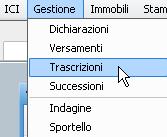Differenze tra le versioni di "Trascrizioni"
imported>Rcaselani m |
imported>Rcaselani m |
||
| Riga 4: | Riga 4: | ||
I passaggi per l'importazione sono comuni agli altri [http://sicrawebhelp.saga.it/index.php/BonFRMWizard '''import''']. | I passaggi per l'importazione sono comuni agli altri [http://sicrawebhelp.saga.it/index.php/BonFRMWizard '''import''']. | ||
Una volta lanciato l'import posso vedere come procede andando, da menù ici, in 'importazione-[http://sicrawebhelp.saga.it/index.php/BonFRMProject '''gestione processi di importazione''']'.<br/> | |||
Da questa maschera posso visualizzare anche i dati delle importazioni già precedentemente effettuate. | |||
Una volta importati i dati si raccomanda di eseguire sempre le [http://sicrawebhelp.saga.it/index.php/BonFRMRelationInfo '''bonifiche''']. | Una volta importati i dati si raccomanda di eseguire sempre le [http://sicrawebhelp.saga.it/index.php/BonFRMRelationInfo '''bonifiche''']. | ||
| Riga 12: | Riga 14: | ||
E' possibile richiamare gli import dei MUI eseguiti tramite la voce di menù 'gestione-trascrizioni' | E' possibile richiamare gli import dei MUI eseguiti tramite la voce di menù 'gestione-trascrizioni'. | ||
[[Immagine:ici001.jpg]]<br/> | [[Immagine:ici001.jpg]]<br/> | ||
Qui posso richiamare l'import e vedere l'elenco delle pratiche importate.<br/> | Qui posso richiamare l'import e vedere l'elenco delle pratiche importate.<br/> | ||
Selezionata la pratica, visualizza i dettagli per contrib./immobile.(nota: A=aquisto C=cessione) | Selezionata la pratica, visualizza i dettagli per contrib./immobile. (nota: A=aquisto C=cessione) | ||
Una volta identificato il tipo di variazione, posso mettere la spunta in fondo a dx per selezionare i contribuenti a cui generare la denuncia e poi premere [[Immagine:ico_crea_dic.jpg]]. | Una volta identificato il tipo di variazione, posso mettere la spunta in fondo a dx per selezionare i contribuenti a cui generare la denuncia e poi premere [[Immagine:ico_crea_dic.jpg]]. | ||
Versione delle 12:49, 26 ago 2010
Le trascrizioni notarili (MUI) si possono importare dall'interno dell'applicativo ICI, tramite la voce di menù 'importazione-dichiarazioni-catasto-trascrizioni notarili'.
I passaggi per l'importazione sono comuni agli altri import.
Una volta lanciato l'import posso vedere come procede andando, da menù ici, in 'importazione-gestione processi di importazione'.
Da questa maschera posso visualizzare anche i dati delle importazioni già precedentemente effettuate.
Una volta importati i dati si raccomanda di eseguire sempre le bonifiche.
NOTA RELATIVA ALL'IMPORT
Diversamente dall'importazione delle dichiarazioni ici con tracciato ministeriale, l'import delle trascrizioni notarili NON CREA in automatico le dichiarazioni ici, nè le modifica.
E' possibile richiamare gli import dei MUI eseguiti tramite la voce di menù 'gestione-trascrizioni'.
Qui posso richiamare l'import e vedere l'elenco delle pratiche importate.
Selezionata la pratica, visualizza i dettagli per contrib./immobile. (nota: A=aquisto C=cessione)
Una volta identificato il tipo di variazione, posso mettere la spunta in fondo a dx per selezionare i contribuenti a cui generare la denuncia e poi premere ![]() .
.
Il programma segnala l'avvio della generazione e il termine, con l'esito.
Una volta verificata nel suo complesso la pratica di trascrizione posso spuntarla come ![]() cliccando sulla freccia.
cliccando sulla freccia.
Con ![]() 'sbianco' e proseguo nel controllo delle altre pratiche.
'sbianco' e proseguo nel controllo delle altre pratiche.